Kako dodati ili ukloniti zvučni zapis u programu Sony Vegas

- 2537
- 168
- Donald Willms
Kada radite s video materijalima, često je potrebno ukloniti izvorni zvuk kako bi ga prilagodio i dodao odvojeno ili zamijenio, na primjer, glazbenom pratnjom. To je lako učiniti u programu Sony Vegas.

Nijanse rada sa zvukom u Sony Vegasu.
Uklanjamo zvuk
Postoje dva načina da se riješite audio motora: izbrišite ga ili samo utopite. Potonje je poželjnije ako ne znate sigurno hoće li vam biti korisno u procesu stvaranja projekta ili ne.
Metoda 1
Prije nego što uklonite zvučni zapis, dodajte video uređivač Sony Vegas. Na vrhu vidite ploču s pričama, i dolje - sloj s zvukom, a oni su neraskidivo međusobno povezani. Ako trenutno pokušavate izbrisati audio red, isječak će s njim nestati.
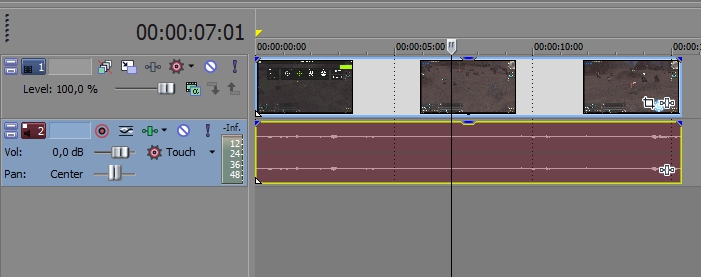
Da biste odvojili zvuk od videozapisa, odaberite ga i pritisnite U. Provjerite ovisnost elemenata povlačenjem ruba videa. Ako se kreće sam, podjela je uspješno prošla.
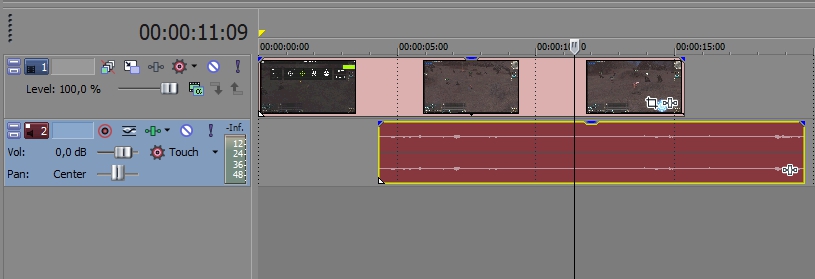
Nasuprot audio cesti nalazi se mali prozor postavki. Kliknite na njega s desnom gumbom miša i odaberite "Izbriši audio zapis" ili "Ukloni audio zapis" (ovisi o verziji). Zvučni red će nestati.
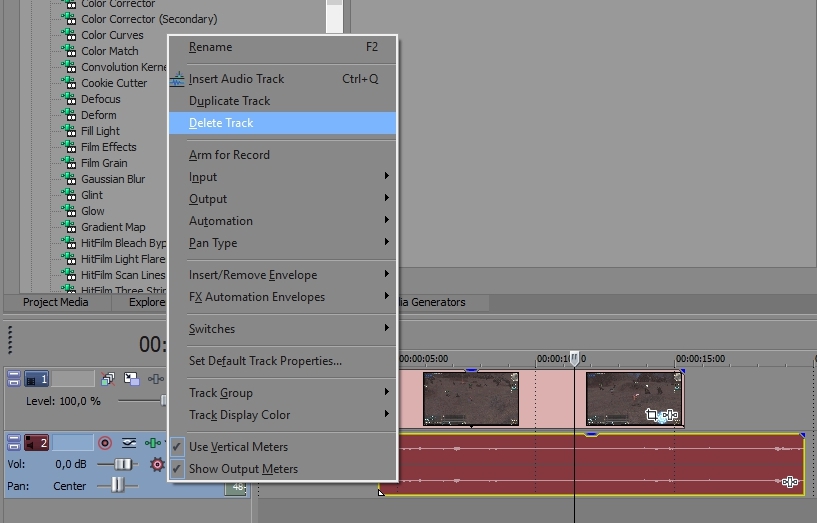
Metoda 2
Također možete jednostavno ukloniti zvuk prigušivši ga, ali zadržavajući put. Da biste u potpunosti utjecali na cijeli red, ali samo na elementu, kliknite na tipku C i odaberite željeni komad, a zatim kliknite s desnom gumbom miša i odaberite "prekidači" (ili "Toggle") - "Muffle".
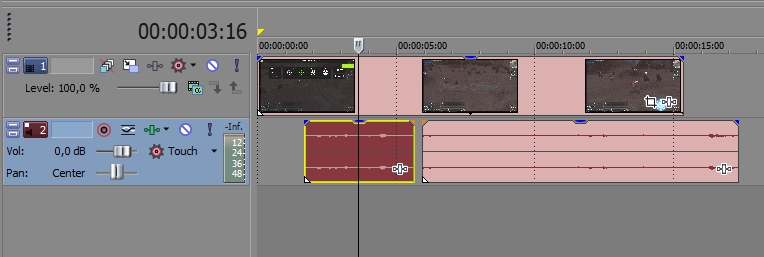
Da biste se potpuno utopili zvučnim stazom ili donekle odjednom (ako se zapis sastoji od fragmenata), pogledajte izbornik nasuprot njemu - postoji ikona s odgovarajućim potpisom.
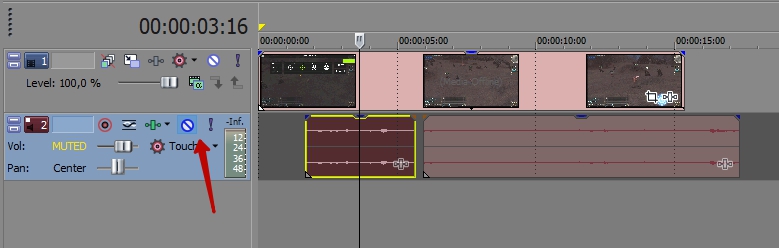
Na ovaj način ne možete postići samo tišinu, već također napraviti kapi volumena na pravim mjestima. Da biste to učinili, kliknite kombinaciju Shift + V i rasporedite markere na stazi na kojoj će se izvršiti promjene. Prilikom kretanja oznaka stvara se krivulja zvuka. Za učinkovito korištenje ove funkcije potreban je fer rad, ali dobivaju se zanimljivi prijelazi. Sada, ako je potrebno, možete se vratiti izvorni zvuk, što bi bilo nemoguće prilikom uklanjanja audio cesta.
Dodajte novi put
Sada razgovarajmo o tome kako umetnuti glazbu ili snimati glas u projekt. Prije svega, trebate pripremiti odgovarajuću datoteku u mp3 formatu i spremiti je u neku mapu. Zatim uvozimo sekvencu videozapisa u uređivač i kliknemo Ctrl + Shift + Q (ili putem "Umetni" - "Audio/video zapis").
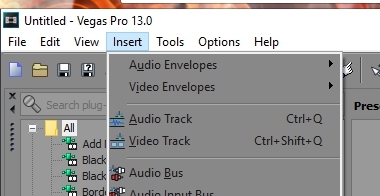
Zatim umetnite željeni glazbeni fragment. Ako je planirano nekoliko pjesama, za svaki od njih stvoren je zasebna audio cesta: isti princip se opaža u Sony Vegasu - "Jedan objekt - jedan sloj" - što je karakteristično za grafičke urednike poput Photoshopa. Ako ste prigušili originalni audio zapis, a zatim odvojite video i zvuk prije nego što dodate glazbu u Sony, nije nužno.
Izgledamo video
Ako želite izraziti videozapis vlastitim glasom, povežite vanjski mikrofon (izgrađen je -in na prijenosnim računalima) i stvorite novi prazan audio zapis (kliknite s desnom gumbom u Extreme Lijeva izborniku, gdje se nalaze alati za uređivanje). Prozor će iskočiti s prijedlogom za spremanje zapisa u određenu mapu. Slažemo se ili promijenimo lokaciju i kliknite U redu.
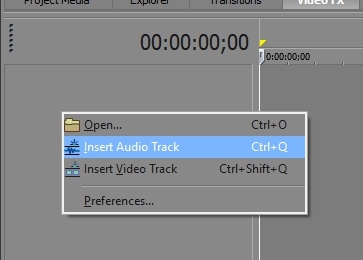
Na desnoj strani pojavio se višestruki pokazatelj - mikrofon je spreman za rad. Ispod pritisnite gumb "Rec" i diktirajte tekst.
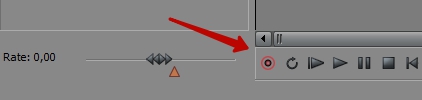
U istoj ćete liniji pronaći ikonu "Stop". Nakon snimanja zvuka možete slušati i, ako je potrebno, obraditi - na kraju pjesme nalazi se ikona koja otvara relevantne opcije. Na popisu ćete pronaći velik broj zvučnih efekata, postavki jasnoće i smanjenje vanjske buke.
- « Korisne video operacije u programu Sony Vegas
- Stvaranje kredita u programu Sony Vegas pomoću programskih funkcija »

